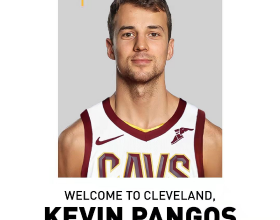方法一:回收站刪除了簡單恢復
1.開啟“我的電腦”;
2.在“工具”選單中,單擊“資料夾選項”命令;
3.單擊“檢視”選項卡,然後清除“隱藏受保護的作業系統檔案推薦 ”複選框,出現警告訊息時,單擊“是”按鈕;
4.單擊工具欄上的“資料夾”按鈕;
5.在左邊視窗的“資料夾”下,找到“回收站”資料夾(即“Recycled”資料夾),然後將“回收站”資料夾,拖到桌面。
變通法雖然不能重建原來的“回收站”圖示,但能恢復“回收站”的大部分功能,包括:透過將檔案拖入桌面上的“回收站”圖示來刪除檔案;透過雙擊桌面上的“回收站”圖示,右鍵單擊要找回的檔案,接著單擊“恢復”,來找回已刪除的檔案;透過右鍵單擊桌面上的“回收站”圖示,然後單擊“清空回收站”來清空“回收站”等。當然,你無法透過右鍵單擊“回收站”快捷方式來訪問“回收站”的屬性。如要設定“回收站”的屬性,請按下列步驟操作:雙擊桌面上的“回收站”快捷方式,在“回收站”資料夾的左上角,右鍵單擊“回收站”圖示,然後單擊“屬性”。
方法二:修改登錄檔恢復回收站
變通法
如果你使用以上方法仍無法恢復“回收站”,那麼可以透過建立“回收站”的快捷方式來變通解決問題:
1.開啟“我的電腦”;
2.在“工具”選單中,單擊“資料夾選項”命令;
3.單擊“檢視”選項卡,然後清除“隱藏受保護的作業系統檔案推薦 ”複選框,出現警告訊息時,單擊“是”按鈕;
4.單擊工具欄上的“資料夾”按鈕;
5.在左邊視窗的“資料夾”下,找到“回收站”資料夾(即“Recycled”資料夾),然後將“回收站”資料夾,拖到桌面。
變通法雖然不能重建原來的“回收站”圖示,但能恢復“回收站”的大部分功能,包括:透過將檔案拖入桌面上的“回收站”圖示來刪除檔案;透過雙擊桌面上的“回收站”圖示,右鍵單擊要找回的檔案,接著單擊“恢復”,來找回已刪除的檔案;透過右鍵單擊桌面上的“回收站”圖示,然後單擊“清空回收站”來清空“回收站”等。當然,你無法透過右鍵單擊“回收站”快捷方式來訪問“回收站”的屬性。如要設定“回收站”的屬性,請按下列步驟操作:雙擊桌面上的“回收站”快捷方式,在“回收站”資料夾的左上角,右鍵單擊“回收站”圖示,然後單擊“屬性”。
組策略法
1.執行組策略,方法是:單擊“開始”\執行”,在“開啟”框中鍵入“GPEDIT.MSC”,然後“確定”;
2.在“使用者配置”下,單擊“管理模板”,然後雙擊“桌面”;
3.雙擊“從桌面刪除回收站”;
4.單擊“設定”選項卡,選“未配置”,然後單擊“確定”按鈕。1.單擊“開始”\“執行”,在“開啟”中鍵入“regedit”,執行登錄檔編輯器;
2.依次展開登錄檔至:HKEY_CURRENT_USER\Software\Microsoft\Windows\CurrentVersion\Explorer\HideDesktopIcons\
NewStartPanel;
3.在右窗格中,右鍵單擊“645FF040-5081-101B-9F08-00AA002F954E”DWORD值,然後選擇“修改”;
4.在“數值資料”框中,鍵入數值“0”,然後單擊“確定”;
5.退出登錄檔編輯器。
如果上述過程無濟於事,可再在“HKEY_LOCAL_
MACHINE\SOFTWARE\Microsoft\Windows\CurrentVersion\Explorer\Desktop\NameSpace”登錄檔項下,新建一個名為“645FF040-5081-101B-9F08-00AA002F954E”的登錄檔項,然後右鍵單擊新建的登錄檔項,再在右窗格中雙擊“(預設)”項,在“數值資料”框中鍵入“Recycle Bin”,單擊“確定”。
方法三:其他恢復回收站的方法
1. 單擊“開始”,然後單擊“執行”。
2. 在“開啟”框中,鍵入 regedit,然後單擊“確定”。
3. 找到以下注冊表項:
HKEY_CURRENT_USER\Software\Microsoft\Windows\CurrentVersion\Explorer\HideDesktopIcons\NewStartPanel
4. 在右窗格中,右鍵單擊下面的登錄檔 DWORD 值,然後單擊“修改”:
{645FF040-5081-101B-9F08-00AA002F954E}
5. 在“數值資料”框中,鍵入 “0”,然後單擊“確定”。(TweakUI 工具把該值設定為 1 一個隱藏“回收站”的圖示。)
6. 退出登錄檔編輯器。
“回收站”圖示重新出現在桌面上。
二: 編輯登錄檔使“回收站”圖示重新出現在桌面上:
1. 單擊“開始”,然後單擊“執行”。
2. 在“開啟”框中,鍵入 regedit,然後單擊“確定”。
3. 找到以下注冊表項:
HKEY_LOCAL_MACHINE\SOFTWARE\Microsoft\Windows\CurrentVersion\Explorer\Desktop\NameSpace
4. 右鍵單擊您在第 3 步中找到的登錄檔項,指向“新建”,然後單擊“項”。
5. 鍵入 {645FF040-5081-101B-9F08-00AA002F954E},然後按 ENTER 鍵。
6. 單擊您在第 5 步建立的新 “{645FF040-5081-101B-9F08-00AA002F954E}” 項。
7. 在右窗格中,右鍵單擊“(預設)”項。
8. 在“編輯字串”對話方塊中,在數值資料框中鍵入 “Recycle Bin”,然後單擊“確定”。
9. 退出登錄檔編輯器。
“回收站”圖示重新出現在 Windows 桌面上。
• 使用組策略物件編輯器恢復回收站: 1. 單擊開始,單擊執行,在開啟框中鍵入GPEDIT.MSC,然後單擊確定。
2. 在“使用者配置”下,單擊“管理模板”,然後雙擊“桌面”。
3. 雙擊“從桌面刪除回收站”。
4. 單擊“設定”選項卡,單擊“未配置”,然後單擊“確定”。
• 使用登錄檔編輯器恢復回收站: 1. 單擊“開始”,然後單擊“執行”。
2. 在“開啟”框中,鍵入 regedit,然後單擊“確定”。
3. 找到以下注冊表項:
HKEY_CURRENT_USER\Software\Microsoft\Windows\CurrentVersion\Policies\NonEnum
4. 單擊您在第 3 步中找到的登錄檔項,然後在右窗格中單擊下面的登錄檔 DWORD 值:
{645FF040-5081-101B-9F08-00AA002F954E}
5. 在“編輯”選單上,單擊“刪除”,然後單擊“是”。
6. 退出登錄檔編輯器。
“回收站”圖示重新出現在桌面上
方法四:終極恢復回收站的方法--系統還原或重新安裝系統
如果覺得以上恢復回收站的方法步驟過多比較麻煩,而電腦上又沒什麼重要軟體,那麼選擇系統還原與系統重新安裝也可以同樣解決問題了,這種辦法是最有效也是最笨的方法。